Estamos todos familiarizados com o irritante Windowsmensagem de erro que afirma: "Não é possível excluir o arquivo: ele está sendo usado por outro programa", ao tentar excluir, renomear ou mover um arquivo. Quando um arquivo está sendo usado por outro aplicativo ou pelos serviços nativos do Windows, ele é bloqueado pelo sistema operacional para que não possa ser modificado pelo usuário. Desbloqueador de Arquivos Grátis é um utilitário de desbloqueio de arquivos que desbloqueia arquivose pastas e permite excluir, mover e renomear arquivos que estão sendo usados por outros aplicativos. Permite navegar para um arquivo ou pasta específico ou exibir todos os arquivos e pastas bloqueados no seu PC. Quando uma pasta é selecionada, ela aponta automaticamente os arquivos que estão causando o erro. O Free File Unlocker também permite desbloquear todos os arquivos, desbloquear um arquivo selecionado ou matar os processos que estão bloqueando o arquivo. Uma vez desbloqueado, você tem a opção de excluir, renomear, copiar ou mover o arquivo. O aplicativo também pode ser usado para encerrar malware, trojans e vírus que são difíceis de remover.
A interface do Free File Unlocker tem o Arquivo / Diretório Bloqueado caminho no topo, com um Selecione botão à direita para escolher Arquivo, Diretório ou uma opção para selecionar Todos os arquivos ou diretórios bloqueados. Os detalhes dos arquivos e pastas bloqueados aparecem na janela principal, incluindo Nome do Processo, Arquivo Bloqueado, Arquivo do Processo, ID do Processo, Identificador, Tamanho do Arquivo (Bytes), Hora da Criação, Hora do Último Acesso, Hora da Última Gravação e Hora de início do processo. As ações de arquivo bloqueado, Excluir, renomear, copiar e Mover estão localizados na parte inferior, enquanto no lado direito, você tem Desbloquear tudo, desbloquear e Processo de abate para executar as respectivas operações.

Para começar, clique em Selecione e escolha Arquivo ou Diretório no menu suspenso para abrir o arquivo ou a pasta que você deseja desbloquear. Depois que o arquivo for adicionado, selecione-o na janela principal e clique em Desbloquear. Se houver vários arquivos na lista, você poderá usar Desbloquear todas as opções para desbloquear todos eles de uma só vez.
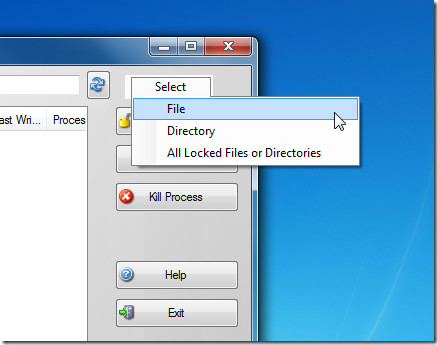
O Free File Unlocker integra-se ao Windows com o botão direito do mouse no menu de contexto para desbloquear rapidamente um arquivo e uma pasta sem precisar abrir a interface principal.
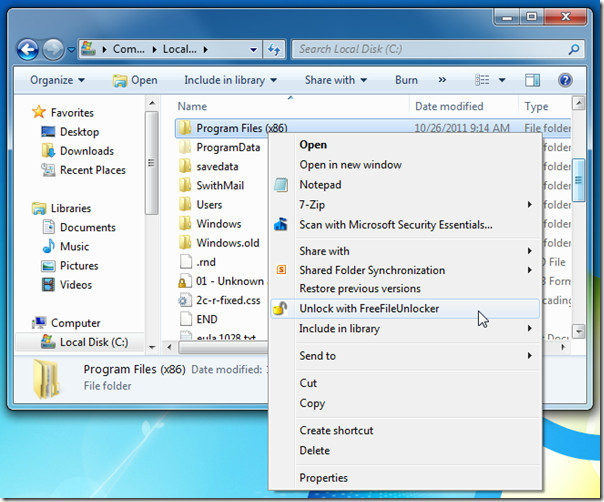
O Windows bloqueia um arquivo por um motivo e, a menos que vocênão sabe quais efeitos o desbloqueio e a exclusão do arquivo bloqueado podem ter no seu sistema, recomendamos o uso do MoveOnBoot. O aplicativo Free File Unlocker destina-se apenas a usuários avançados e deve ser usado apenas em casos em que serviços e aplicativos iniciados pelo usuário estão bloqueando o acesso a arquivos e pastas. Requer o .NET 2.0 Runtime e funciona em todas as versões do Windows.
Baixe o Desbloqueador de Arquivos Grátis













Comentários